いつも笑顔でこんちくわ。@conchikuwaです。
ブログのネタをストックできる人って素敵って思う今日この頃でございます(^^♪
私、30代最後の年になったいい年したおっちゃんではございますが、顔文字が大好きでございます。顔文字好きで何が悪いヽ(`Д´#)ノ
顔文字好きなので、iPhoneでも使いたいと思う訳です。標準でも顔文字が用意されてますが、いろいろ面白い、可愛い、変な顔文字を使いたい。そうなると顔文字をiPhoneに登録しないといけません。
登録する方法はいろいろありますが、今回は多分一番簡単な10分かけずにiPhoneに顔文字を登録する方法のご紹介ざます!
では早速。
とはいいながら、この方法を使うにはちょいと条件がありまして。。。
- Mac持っている事。
- iPhoneのOSがiOS6である事。
この条件をクリアしていればO.k.です。クリアしていない人ゴメンm(_ _)m
iPhoneにはユーザ辞書登録ができますが、一括登録が面倒なのでMy辞書登録を利用して、連絡先に登録する方法が有名でした。
それがiOS6からMacのことえり限定ですが、ユーザー辞書の同期が可能になったので、今回はそれを使って顔文字登録します。
とりあえず顔文字をゲットしよう!!
まず登録する顔文字ですが、↓さんで1000以上の顔文字をゲットする事ができます。
<2ちゃんねる顔文字辞書・2chアスキーアート・AAアイコン素材 MatsuCon – 顔文字辞書ダウンロード>
記事抜粋
ここで配布している辞書は、2ちゃんねる系の顔文字を一括で大量に登録できてしまうという便利なツールです。一度登録してしまえば面倒な手間をかけることなく、たくさんの2ちゃんねる系顔文字がいつでも簡単に変換できるようになります。 当サイトで配布する辞書のタイプには、普通の語句から変換する[スタンダード変換辞書]と、文頭に@(アットマーク)を付けてから変換する[@アットマーク変換辞書]の2種類があります。前者は手軽に顔文字を変換したい方、後者は通常の漢字変換時に顔文字が出てしまうのを防ぎたい方向けです。
ゲットできるだけでなく、ことえりだけでなく、ATOKやWindows IME、Google日本語入力等々に簡単に登録できるフォーマットをダウンロードできちゃいます。素敵(^^♪
まずはMacに顔文字を登録する。
上記サイトさんからことえり用の顔文字辞書をMacにダウンロードします。
ダウンロードしたら、
▼ ことえりの「単語登録/辞書編集」を立ち上げて、
▼ メニューバーの「辞書」→「テキストや辞書から取り込む...」を選択。
▼ さきほどダウンロードしたことえり用辞書を開いて登録します。
MacとiPhoneでユーザ辞書の同期を行う。
ユーザー辞書の同期にはiCloudを利用します。
▼ まずはMacのシステム環境設定からiCloudを選択し、
▼ 書類とデータにチェックを入れ、同期を開始します。
▼ 次にiPhoneのシステム環境設定からiCloudを選択し、
▼ 書類とデータを選択し、
▼ Macと同様にONにして同期を開始します。
これで同期の設定は完了。チョー簡単!!
iPhoneに顔文字が同期されているか確認する。
では最後にちゃんと顔文字が同期されているか確認してみます。
▼ システム環境設定から一般を選択し、
▼ 次にキーボードを選択、
▼ ユーザ辞書を確認すると、
▼ ちゃんと同期されております!!☆-(ノ゚Д゚)八(゚Д゚ )ノイエーイ
あとがき
ね、ちょっと条件がありますが、簡単でしょ。
10分ってタイトルに書きましたが、ちゃんと調べた訳でなく、10分かからない人もいれば、かかる人もいるかもですが、とにかく簡単にiPhoneに顔文字が登録できるのは確かでございます。
iPhoneでもいろんな顔文字使いたい方は是非試してみて下さい。
あとちなみにことえりで同期させますが、言語ツールとして利用しなくても大丈夫です。僕はことえりは利用せずにGoogle日本語入力を利用してますが、特に問題ございませんので。
ではでは。。。
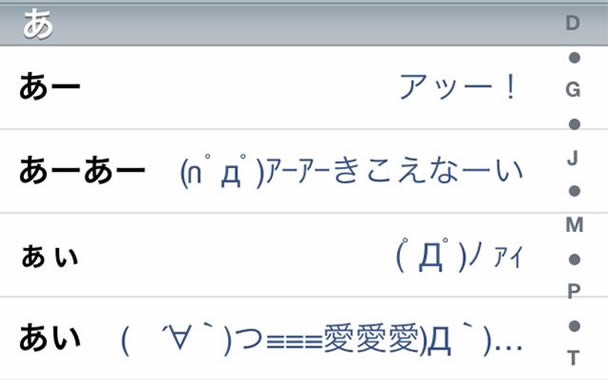

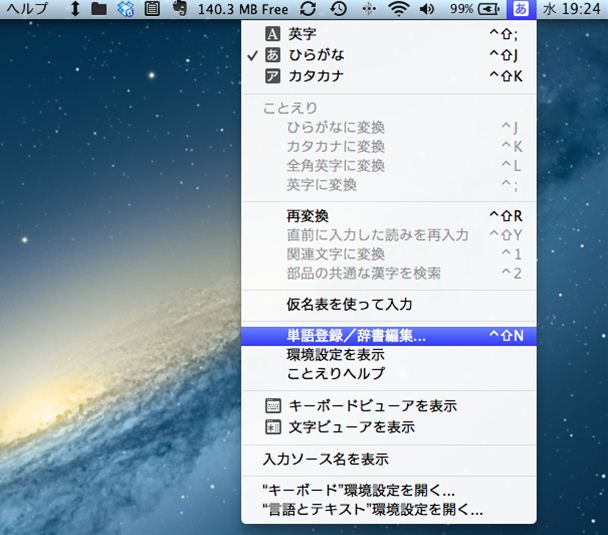
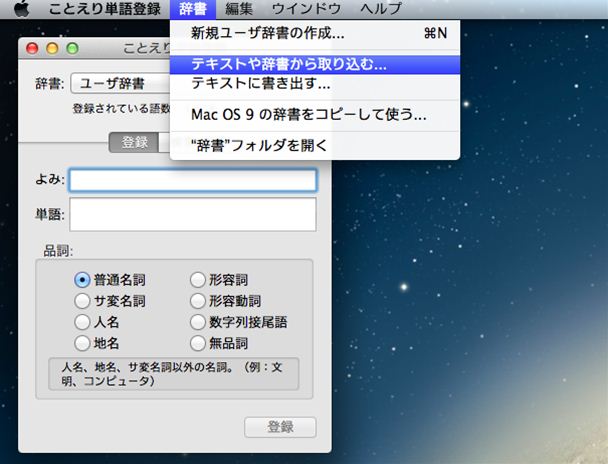
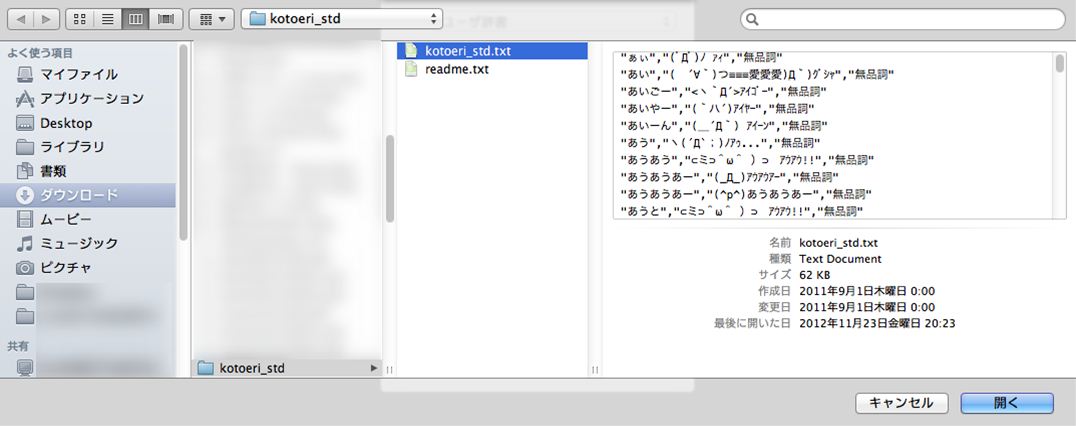


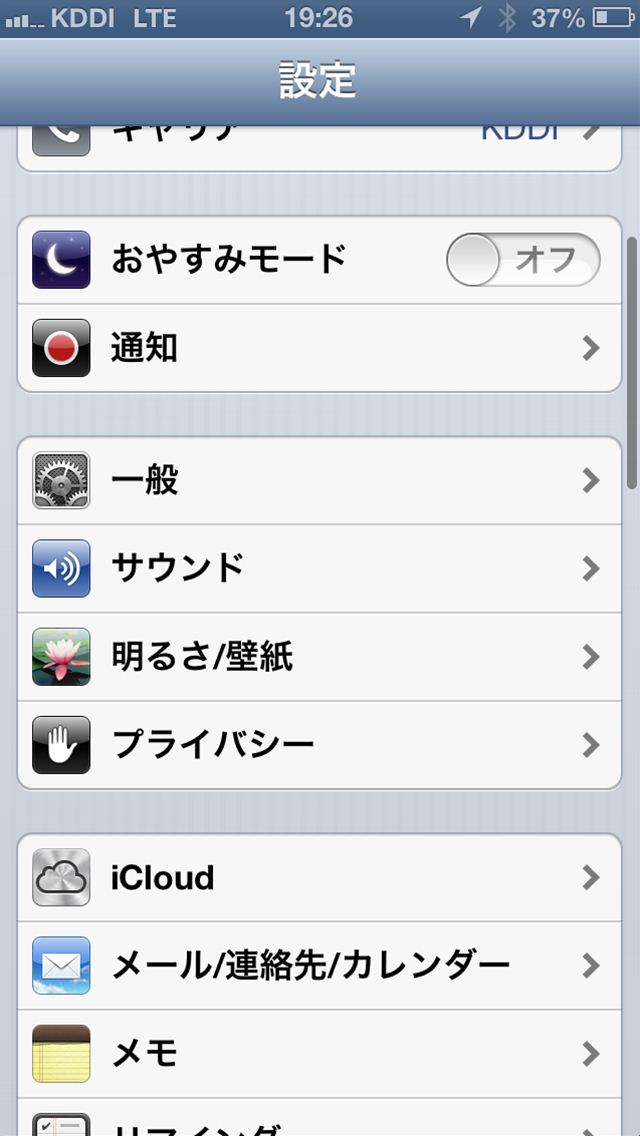
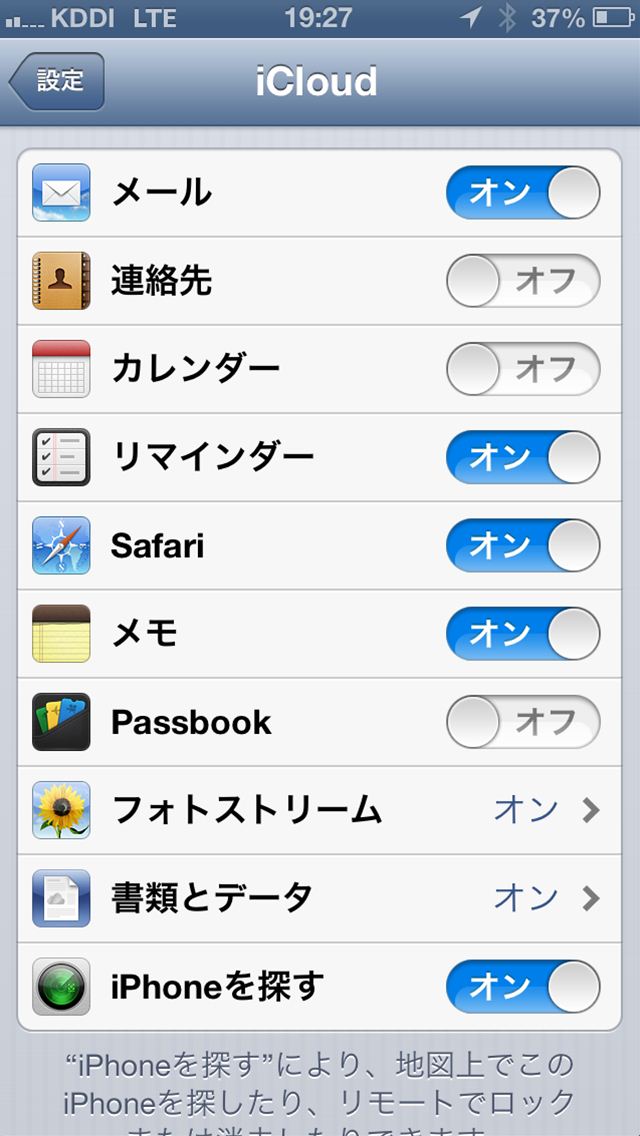
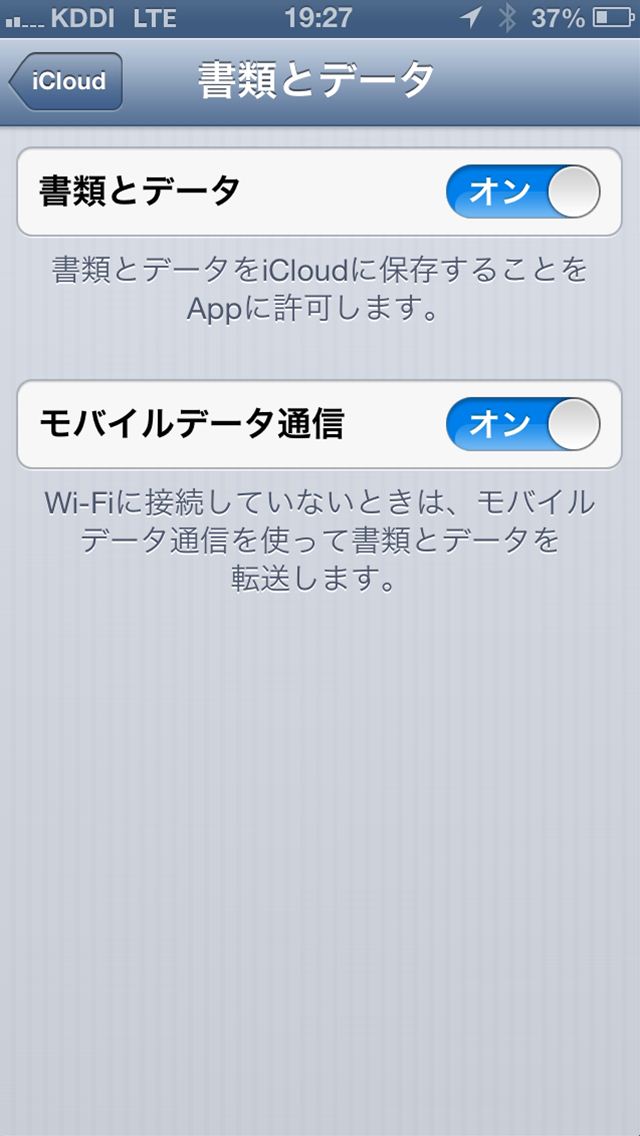
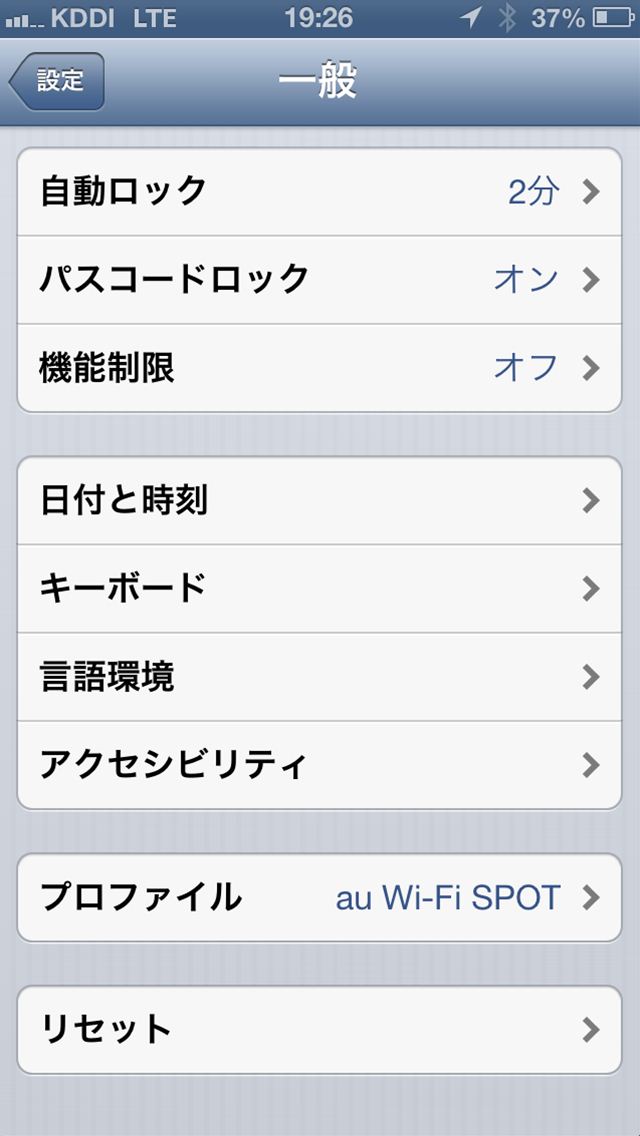
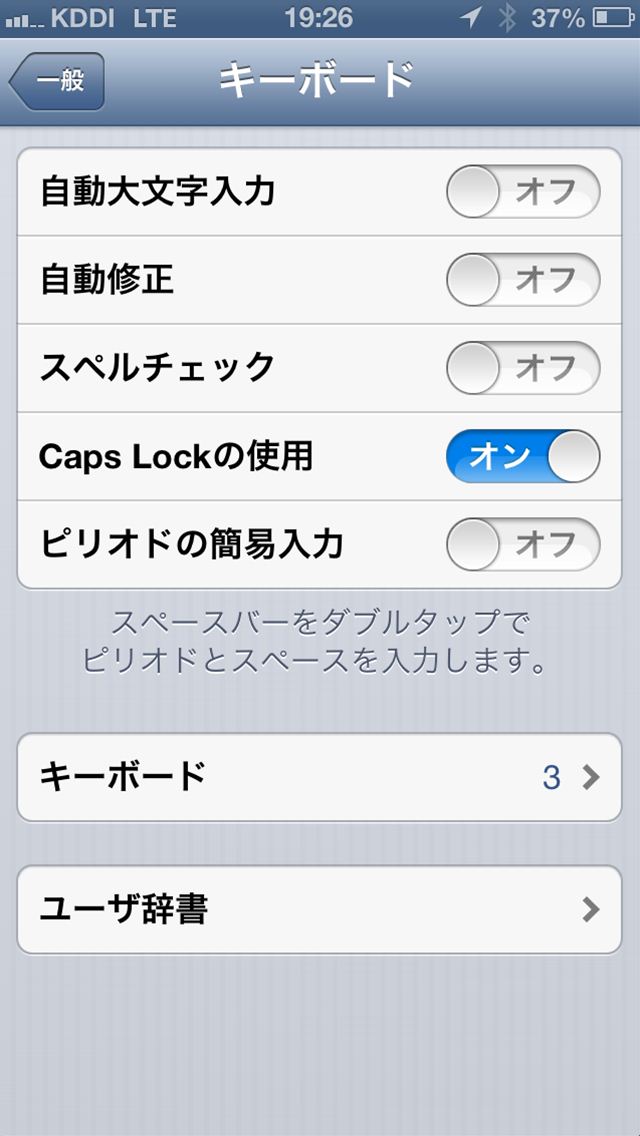
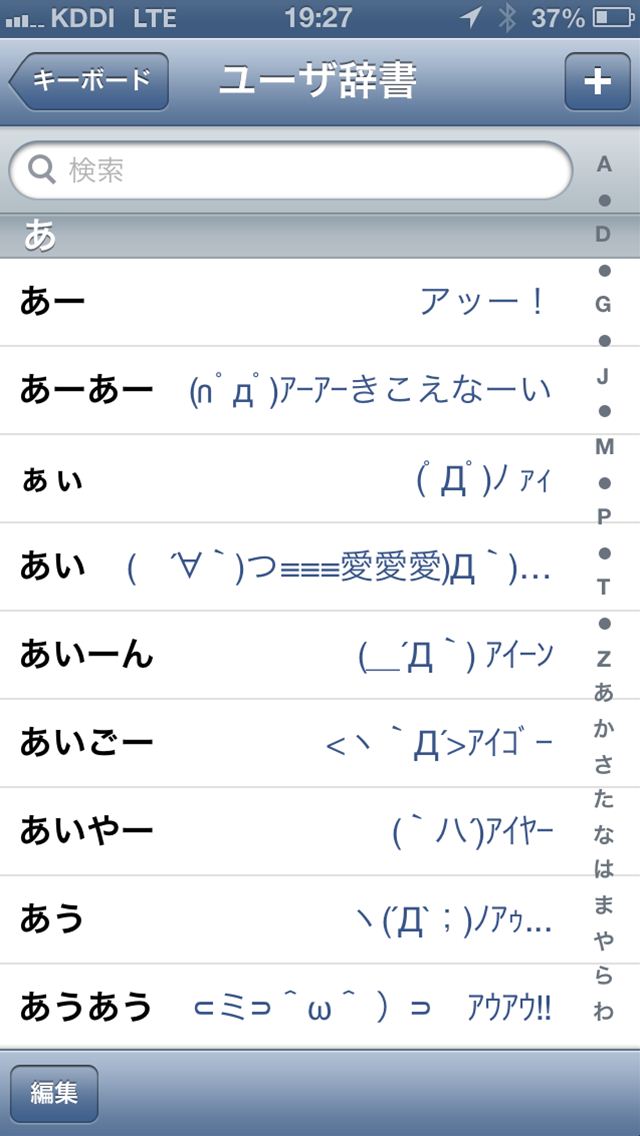







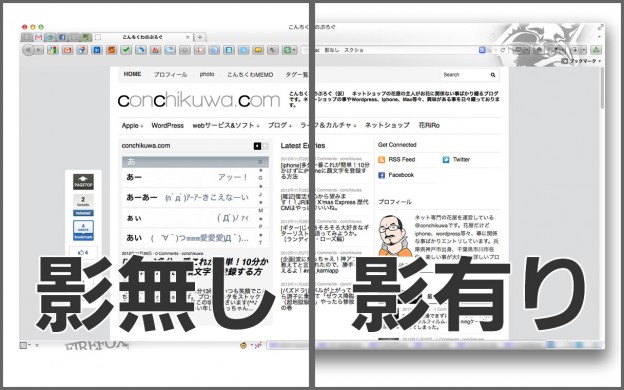
コンチクワブログのRSS & ソーシャルページ